Hướng dẫn cài đặt và trải nghiệm Kaspersky Free
Kaspersky đã chính thức phát hành rộng rãi phiên bản Kaspersky Free đến tất cả người dùng trên thế giới, giúp bảo vệ máy tính khỏi những phần mềm độc hại, những trang web giả mạo hiệu quả. Mặc dù miễn phí, nhưng Kaspersky Free vẫn cung cấp đầy đủ những tính năng cơ bản để bảo vệ an toàn cho hệ thống máy tính.
Để biết phiên bản quốc tế lần này hiệu quả bảo mật mang lại ra sao? Mời các bạn tham khảo cách cài đặt cũng như hướng dẫn sử dụng chi tiết trong bài viết dưới đây của Eballsviet.com:
Hướng dẫn cài đặt và sử dụng Kaspersky Free
Bước 1: Sau khi tải Kaspersky Free về máy tính, khởi chạy gói tin để tiến hành cài đặt. Khi xuất hiện cửa sổ Kaspersky Free, nhấn Continue để tiếp tục.
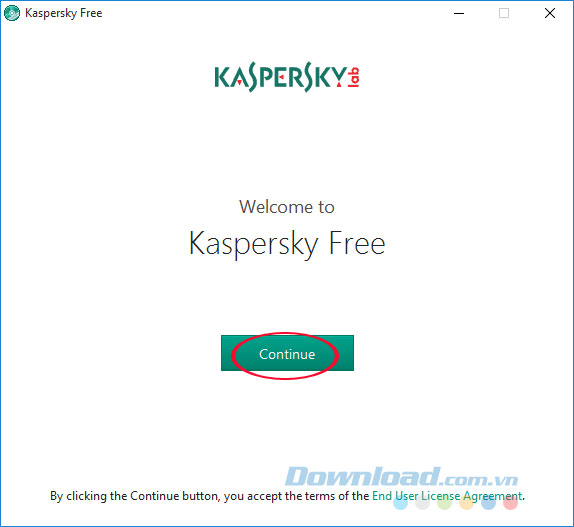
Bước 2: Kaspersky Free sẽ gợi ý cài thêm Kaspersky Security Network nhằm tăng khả năng bảo mật khi truy cập Internet, đây là ứng dụng VPN miễn phí, nếu không có nhu cầu bạn bỏ tích chọn ở ô I want to participate in Kaspersky Secure Connection (KSN) to provide optimal protection for my computer. Sau đó, nhấn Install để cài đặt Kaspersky Free.
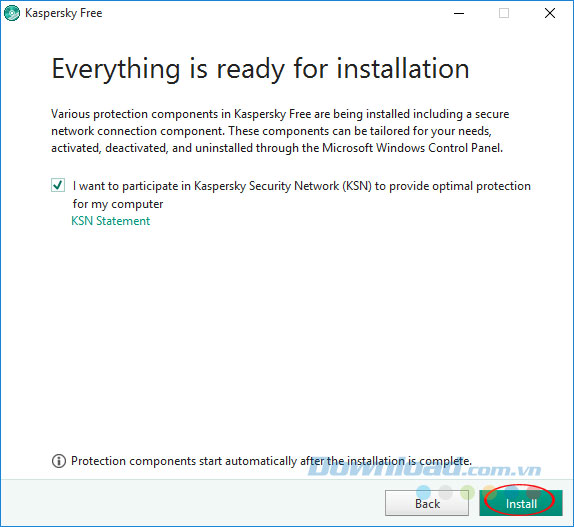
Bước 3: Gói tin cài đặt tải về ban đầu chỉ là tập tin "mồi", bạn cần kết nối Internet để tiếp tục tải dữ liệu cài đặt. Khi tải xong, quá trình cài đặt sẽ diễn ra một cách tự động bạn không cần làm gì cả. Quá trình cài đặt nhanh hay chậm còn tùy thuộc vào cấu hình máy tính của bạn nữa.
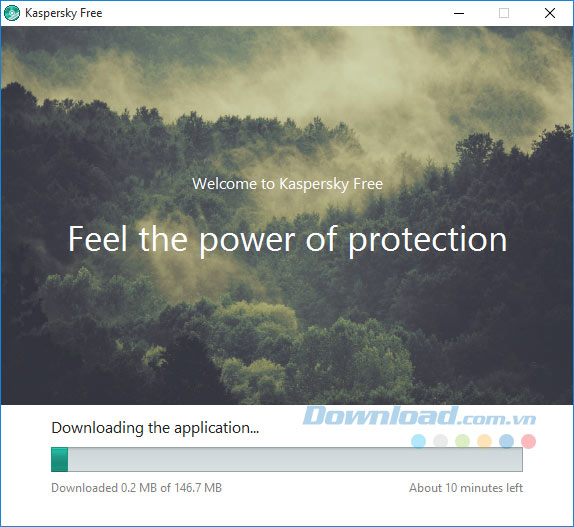
Bước 4: Khi cài đặt xong, nhấn Done để hoàn tất.
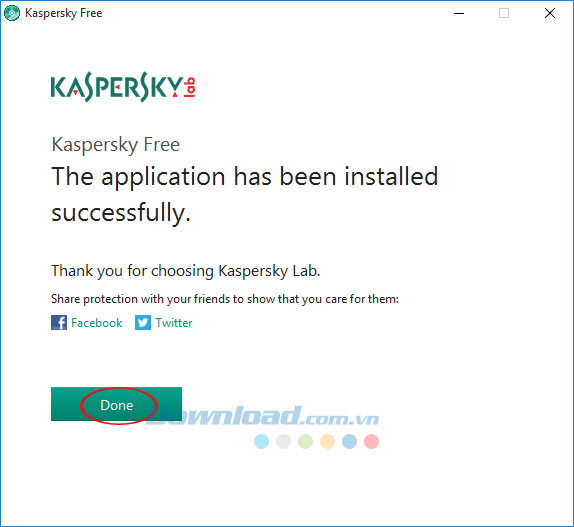
Bước 5: Nhấn vào biểu tượng Kaspersky Free ở màn hình desktop để bắt đầu sử dụng. Ở lần sử dụng đầu tiên, quá trình khởi động Kaspersky Free sẽ hơi lâu vì còn phải load dữ liệu, bạn cố gắng chờ một chút.
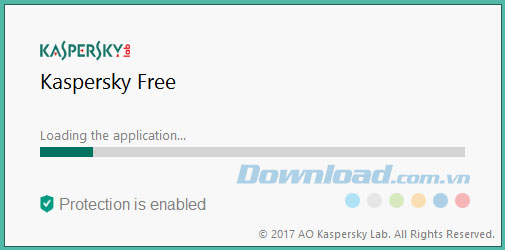
Bước 6: Giao diện chính Kaspersky Free xuất hiện, bạn sẽ được dùng miễn phí 1 năm (365 ngày), khi hết hạn sử dụng việc tái kích hoạt sẽ diễn ra tự động. Do là bản miễn phí nên bạn chỉ sử dụng được một số tính năng, cũng như khả năng bảo vệ ở mức cơ bản thôi.
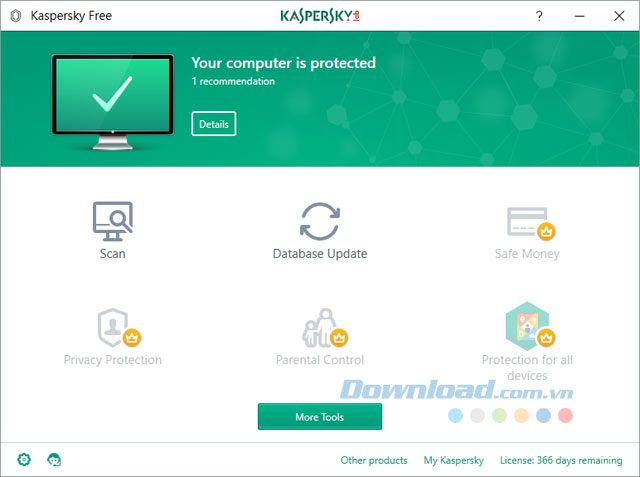
Bước 7: Còn một số tính năng như: Safe Money, Privacy Protection, Parental Control hay Protection for all devices phải trả phí mới sử dụng được.

Bước 8: Tại giao diện chính, nhấn vào Database Update để tiến hành cập nhật cơ sở dữ liệu. Đây là việc làm rất quan trọng đối với mỗi phần mềm diệt virus.
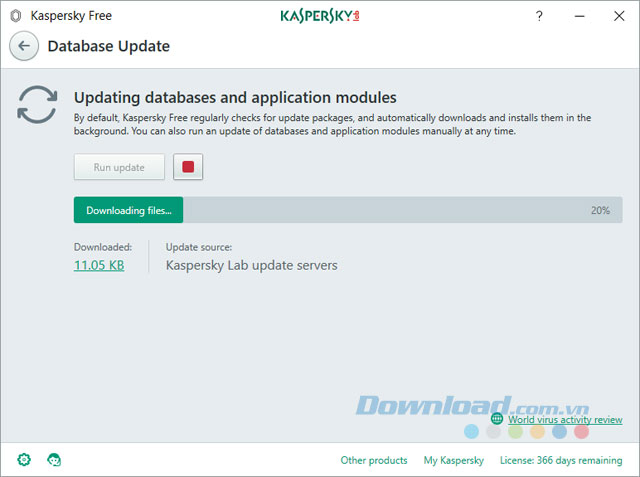
Bước 9: Nhấn vào Scan để quét virus cho máy tính. Kaspersky Free cung cấp 4 lựa chọn quét virus bao gồm:
- Full Scan: Quét toàn bộ hệ thống.
- Quick Scan: Quét nhanh.
- Selective Scan: Quét theo phân vùng đã chọn.
- External Device Scan: Quét những thiết bị gắn ngoài như ổ cứng di động, USB đang kết nối với máy tính.
Khi chọn chế độ quét xong, nhấn Run Scan và ngồi đợi quá trình quét hoàn tất.
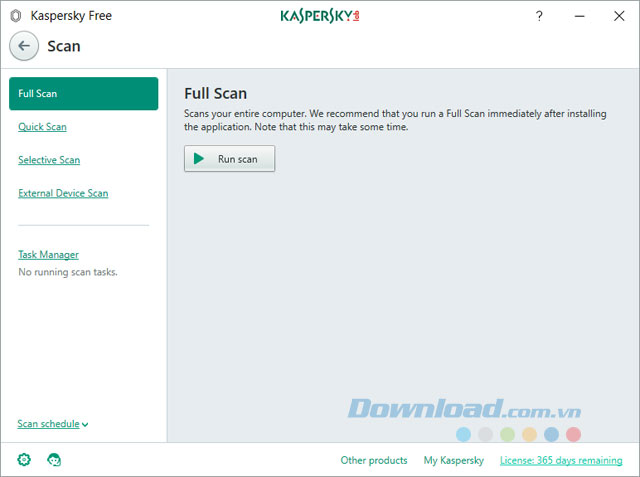
Bước 10: Nhấn chuột phải vào thanh Taskbar, chọn Task Manager bạn sẽ thấy mức độ ngốn tài nguyên của Kaspersky Free khá ổn.
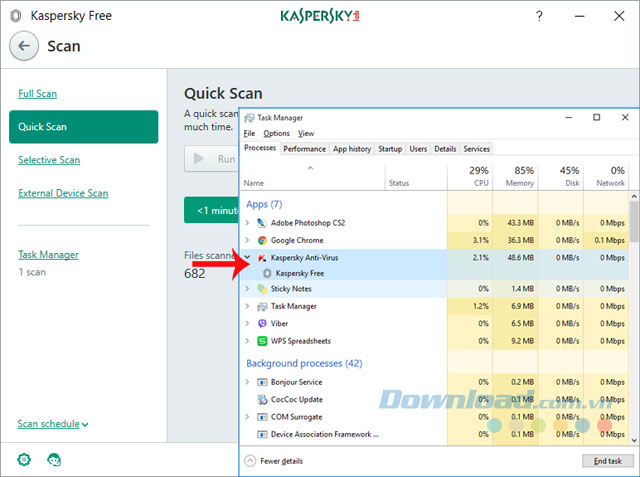
Bước 11: Tốc độ quét virus ở chế độ Quick Scan khá nhanh.
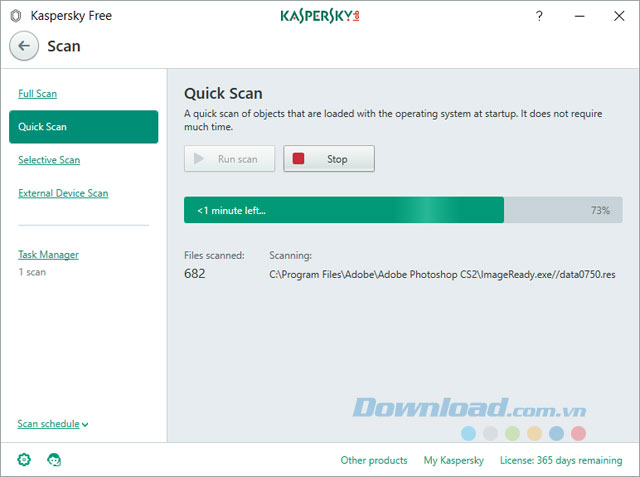
Bước 12: Nhấn vào biểu tượng bánh răng ở góc dưới cùng bên trái giao diện chính. Sau đó, chọn thẻ Protection sẽ xuất hiện danh sách các tùy chọn bảo mật mà Kaspersky Free cung cấp cho người dùng. Bạn có thể bật hoặc tắt những tùy chọn này tùy theo nhu cầu sử dụng của mình.
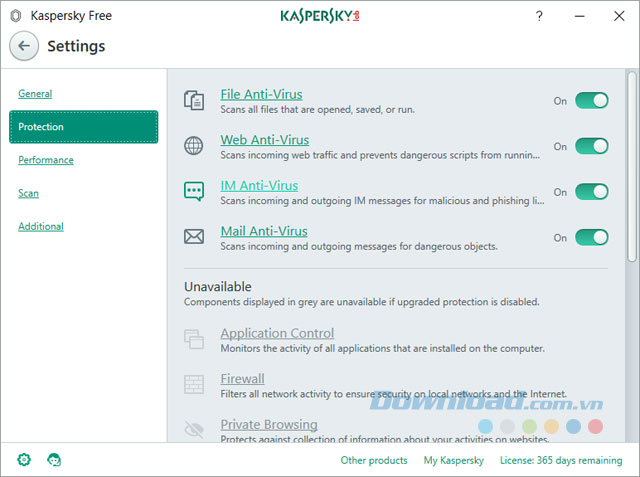
Bước 13: Khi tắt Kaspersky Free đi, rồi truy cập vào Task Manager bạn sẽ thấy mức độ ngốn tài nguyên của Kaspersky Free khi hoạt động trên nền hệ thống khá ổn định, không vượt quá 50MB.
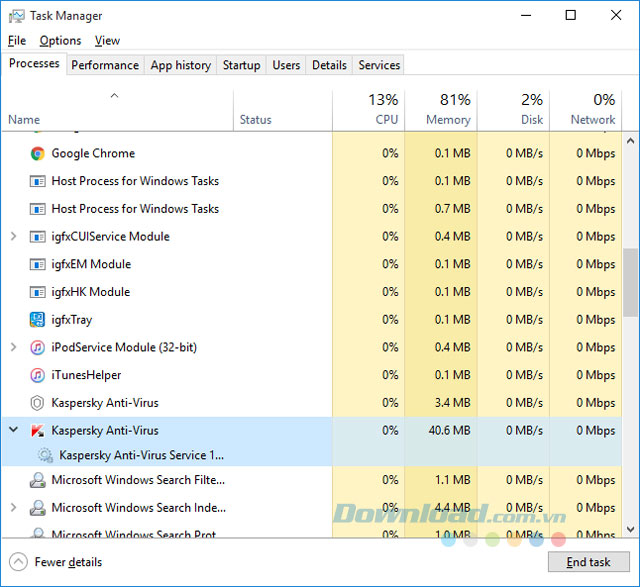
Video hướng dẫn cài đặt và sử dụng Kaspersky Free
Không phải bỏ ra bất kỳ chi phí nào, lại được sử dụng phần mềm diệt virus đến từ hãng bảo mật nổi tiếng. Vậy còn chần chừ gì nữa hãy trải nghiệm Kaspersky Free ngay thôi bạn!
Chúc các bạn thực hiện thành công!
Theo Nghị định 147/2024/ND-CP, bạn cần xác thực tài khoản trước khi sử dụng tính năng này. Chúng tôi sẽ gửi mã xác thực qua SMS hoặc Zalo tới số điện thoại mà bạn nhập dưới đây:



















